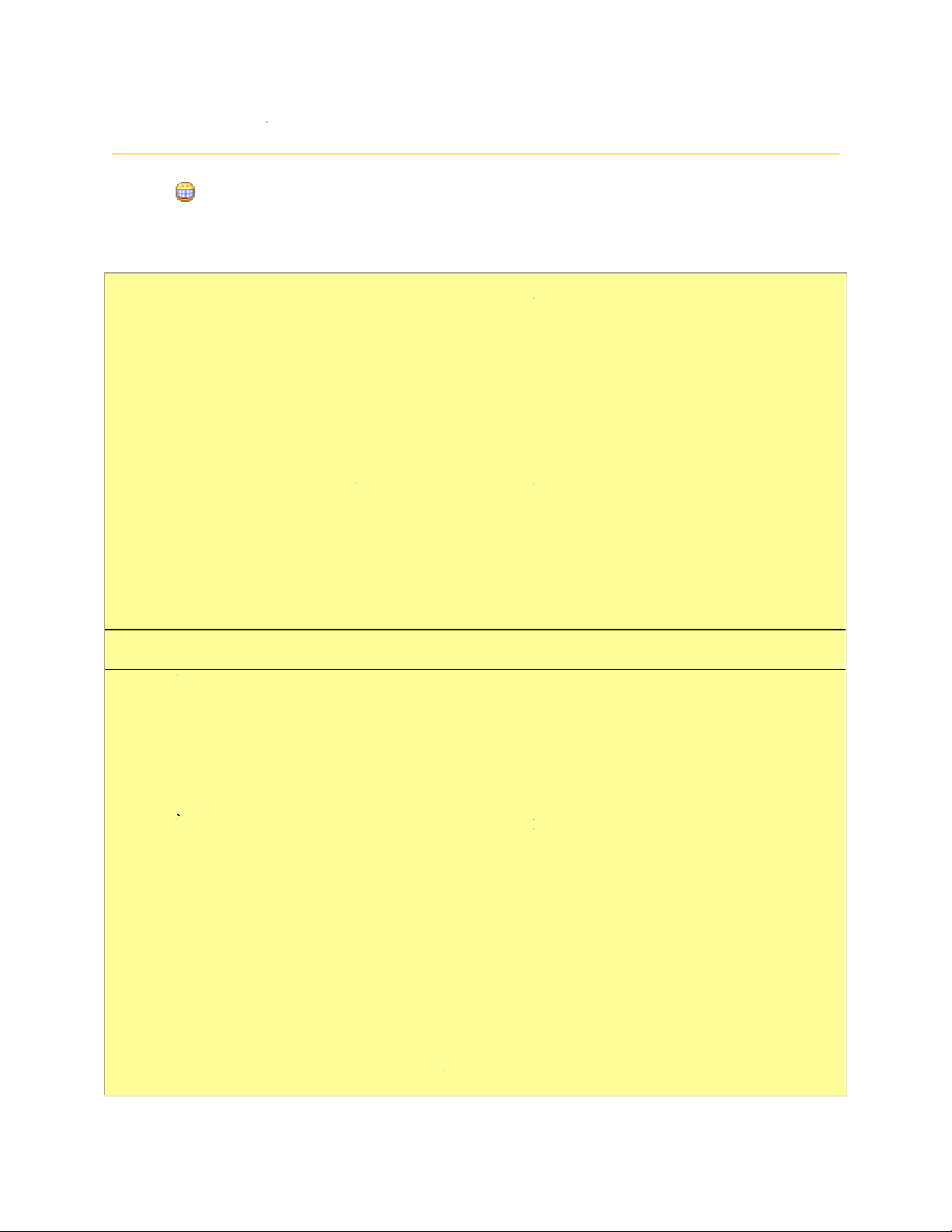
Hướng
cái vậy
Quote:
Hệ điều
mà khô
n
thứ có t
h
Nên nh
ớ
là nhữn
g
- File IS
- File zi
p
Code:
http://ra
p
- Một ổ
U
Bước 1:
- Chép
f
- Định
d
PATCH
- Giải n
é
- Kiểm
t
Bước 2:
- Đặt đĩ
a
dẫn cài đặ
t
hành MA
C
n
g cần phải
h
ể không
ớ
lưu lại nh
ữ
g
thứ bạn s
ẽ
O của DV
D
p
chứa bản
p
idshare.c
o
U
SB được
Chuẩn bị
f
ile ISO D
V
d
ạng ổ USB
ER là bắt
b
é
n file zip
v
t
ra xem ổ
U
Cài đặt Le
o
a
DVD vào
t
MAC ve
r
C
OSX Leo
p
mua một
m
ữ
ng dữ liệ
u
ẽ
cần t
r
ước
D
đă vá: m
y
vá:
o
m/files/65
6
định dạng
t
V
D vào một
và đặt tên
b
uộc để bản
v
à chép nội
U
SB của bạ
n
o
pard
trong ổ và
r
Leopard
t
p
ard vừa m
m
áy Mac.
.
u
quan trọn
g
khi cài đặt
y
.opera.co
m
6
86631/Br
a
t
heo chuẩn
đĩa đơn D
V
là “PATC
H
vá có thể
h
dung vào
ổ
n
có một th
ư
khởi động
b
t
rên PC
:P
ới phát hà
n
g
vào một
n
Leopard t
r
ê
m
/vietopen/
b
a
zilMac-9a
5
FAT32
V
D-R bằn
g
H
ER” (khô
n
h
oạt động.
ổ
USB
ư
mục tên l
b
ằng đĩa D
V
Copy và p
o
' ^^
n
h
n
ơi khác trư
ê
n PC của
b
log hay
5
81-Patch.
z
g
một phần
m
n
g có dấu n
à “files” h
a
V
D đó
o
st về đây
c
ớc khi tiến
z
ip
m
ềm như
N
goặc kép).
a
y không.
c
ho anh em
hành. Sau
đ
N
ero.
Tên
đọc
đ
ây
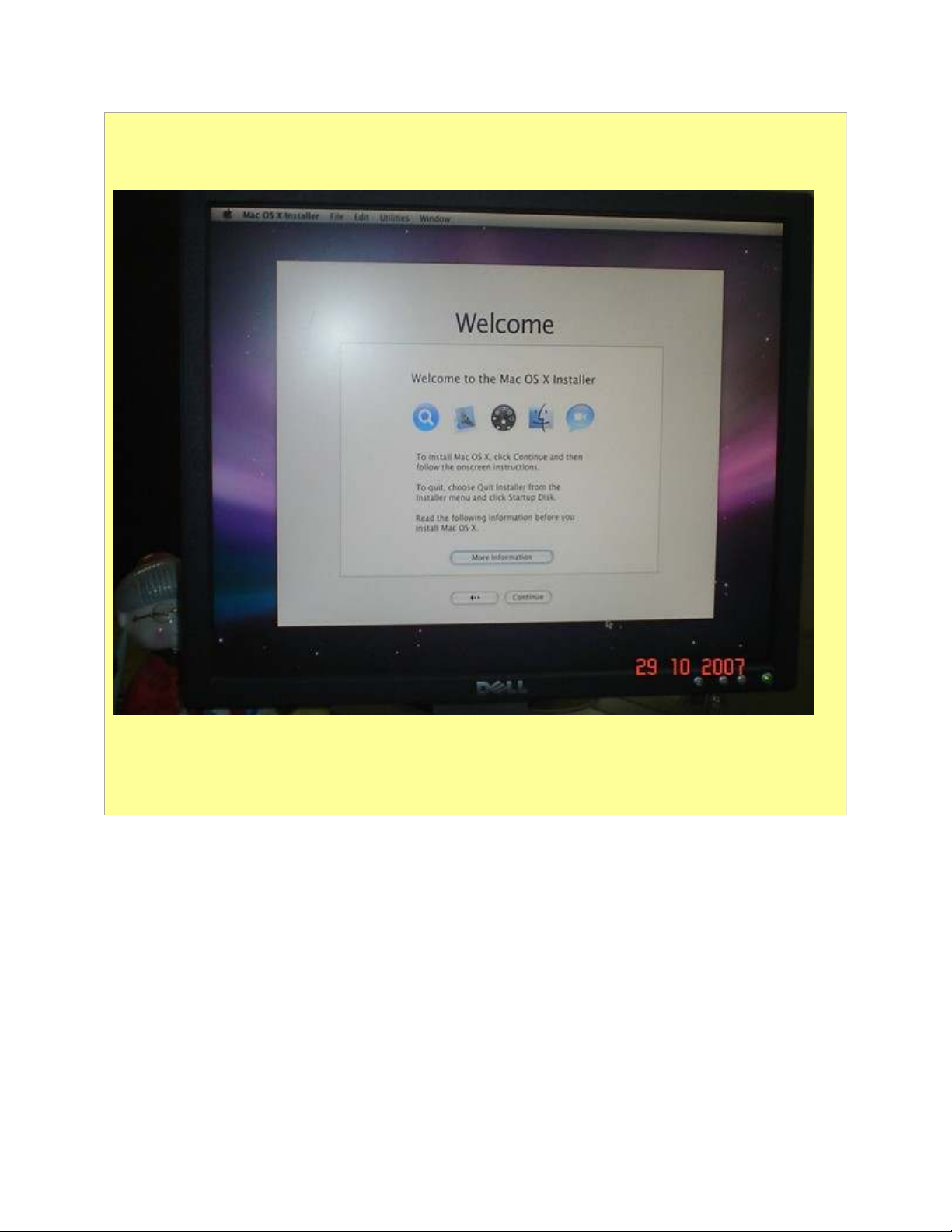
- Tŕnh cái đặt sẽ tự chạy.
- Chọn ngôn ngữ và chọn Customize và bạn cần bỏ chọn tất cả các gói được hiển thị.
Quan trọng!
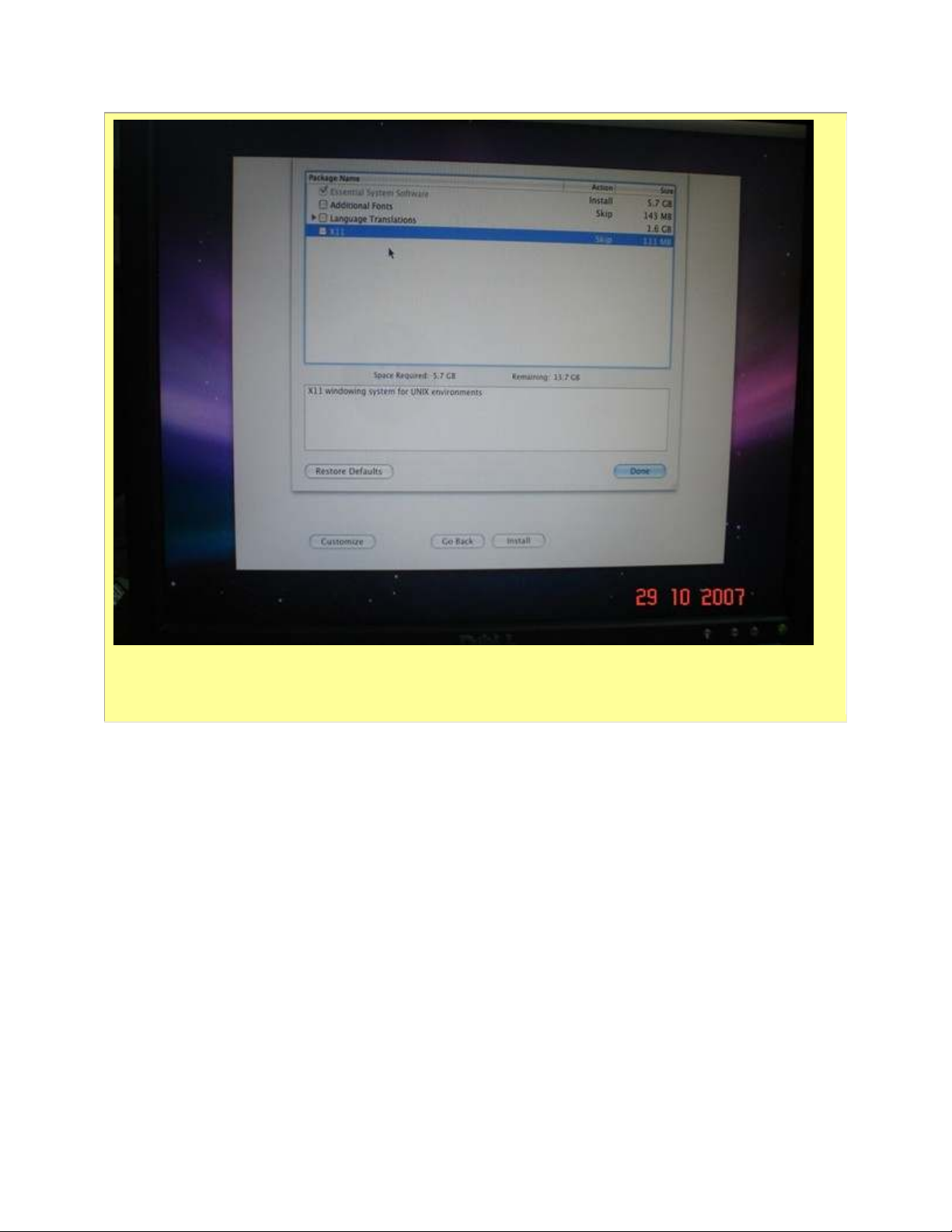
- Leopard sẽ bắt đầu cài.
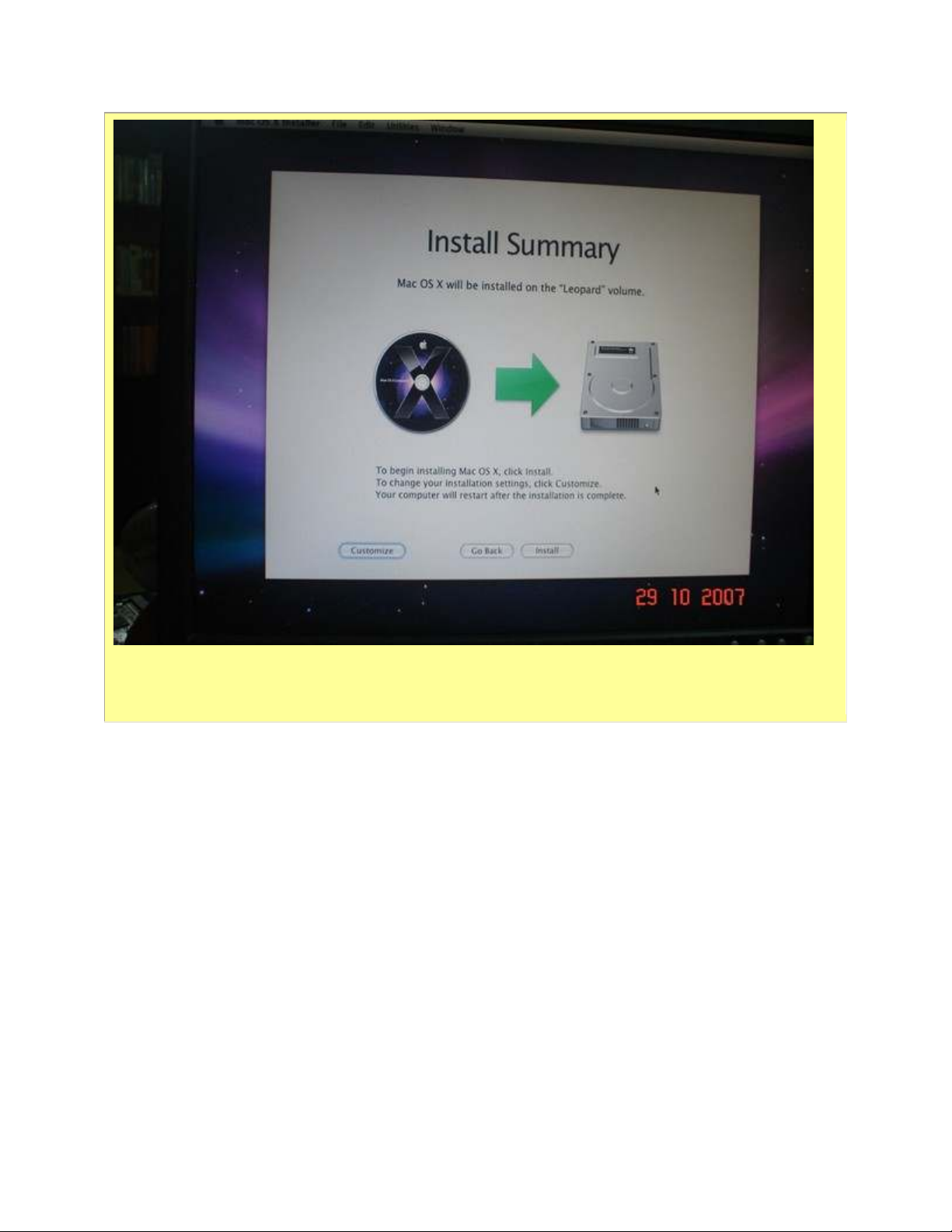
- Kiểm tra kỹ rằng ổ USB đă được cắm vào. Sau đó khởi động lại máy.
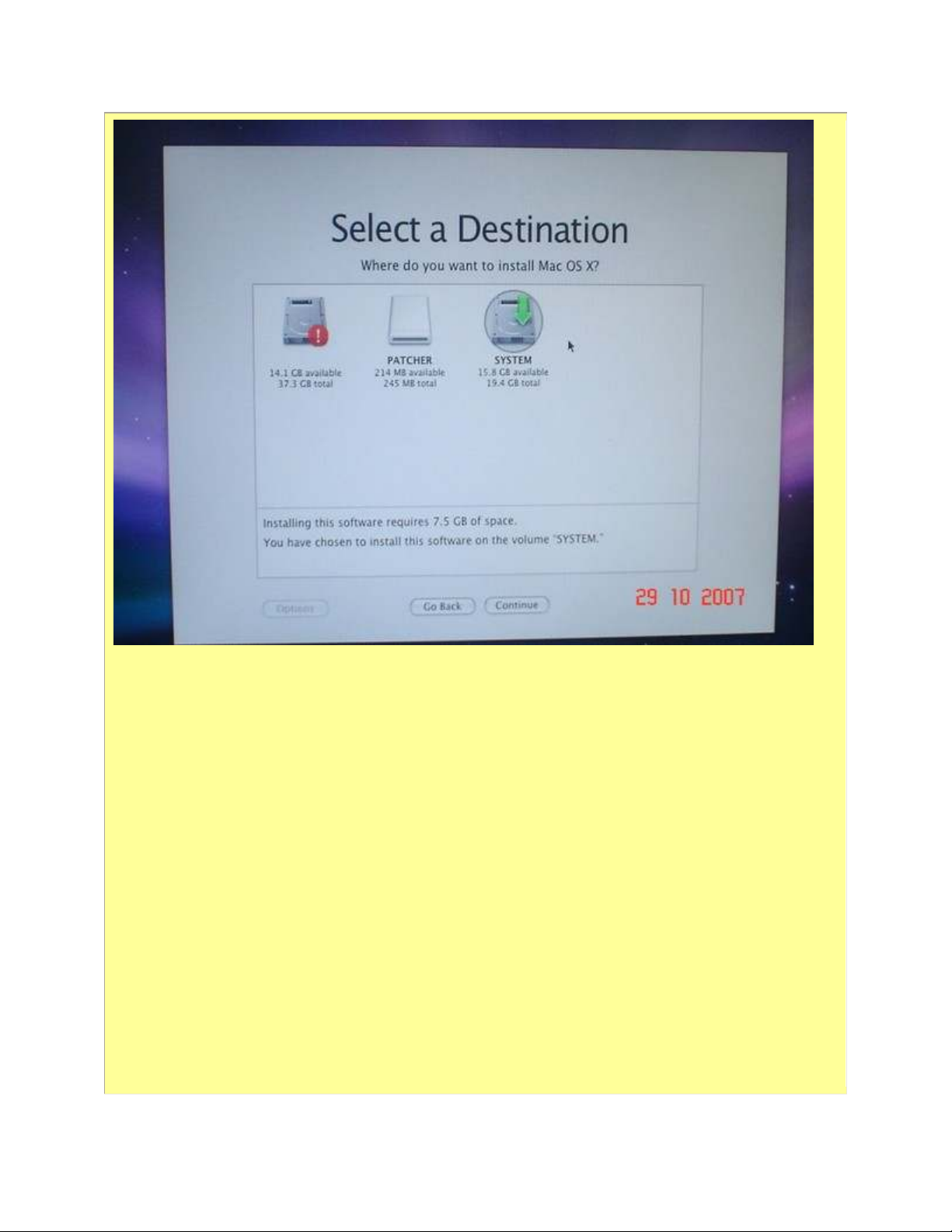
Bước 3: Vá Leopard
- Khởi động bằng đĩa DVD.
- Đợi cho tŕnh khởi động Darwin chạy. Sau đó nhấn F8. Một cửa sổ dng lệnh sẽ hiện ra.
Gơ -s và nhấn Enter. DVD sẽ chạy chế độ Verbose. Để ư coi có lỗi nào xảy ra không.
- Sau khi tŕnh cài đặt chạy xong, lựa chọn ngôn ngữ. Bạn sẽ nhận được màn hnh đón
chào (Welcome Screen). Tại đó chọn Utilities-Terminal
- Trong cửa sổ terminal, bạn cần chuyển đến ổ USB bằng các dng lệnh sau:
cd ..
cd ..
cd Volumes
cd PATCHER
cd files


![Bài giảng Phần mềm mã nguồn mở [mới nhất]](https://cdn.tailieu.vn/images/document/thumbnail/2025/20250526/vihizuzen/135x160/6381748258082.jpg)
![Tài liệu giảng dạy Hệ điều hành [mới nhất]](https://cdn.tailieu.vn/images/document/thumbnail/2025/20250516/phongtrongkim0906/135x160/866_tai-lieu-giang-day-he-dieu-hanh.jpg)


![Bài giảng Hệ điều hành: Trường Đại học Công nghệ Thông tin (UIT) [Mới nhất]](https://cdn.tailieu.vn/images/document/thumbnail/2025/20250515/hoatrongguong03/135x160/6631747304598.jpg)


![Bài giảng Hệ điều hành Lê Thị Nguyên An: Tổng hợp kiến thức [mới nhất]](https://cdn.tailieu.vn/images/document/thumbnail/2025/20250506/vinarutobi/135x160/8021746530027.jpg)

![Bài giảng Nhập môn Tin học và kỹ năng số [Mới nhất]](https://cdn.tailieu.vn/images/document/thumbnail/2025/20251003/thuhangvictory/135x160/33061759734261.jpg)
![Tài liệu ôn tập Lý thuyết và Thực hành môn Tin học [mới nhất/chuẩn nhất]](https://cdn.tailieu.vn/images/document/thumbnail/2025/20251001/kimphuong1001/135x160/49521759302088.jpg)


![Trắc nghiệm Tin học cơ sở: Tổng hợp bài tập và đáp án [mới nhất]](https://cdn.tailieu.vn/images/document/thumbnail/2025/20250919/kimphuong1001/135x160/59911758271235.jpg)


![Giáo trình Lý thuyết PowerPoint: Trung tâm Tin học MS [Chuẩn Nhất]](https://cdn.tailieu.vn/images/document/thumbnail/2025/20250911/hohoainhan_85/135x160/42601757648546.jpg)



![Bài giảng Nhập môn điện toán Trường ĐH Bách Khoa TP.HCM [Mới nhất]](https://cdn.tailieu.vn/images/document/thumbnail/2025/20250806/kimphuong1001/135x160/76341754473778.jpg)



